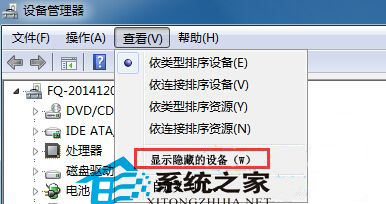萬盛學電腦網 >> Windows xp教程 >> 解除遠程管理WindowsXP SP2出現的煩惱
解除遠程管理WindowsXP SP2出現的煩惱
Windows XP SP2上出現遠程管理的煩惱可能是由幾方面原因造成的,具體內容請看下文。
解除遠程管理Windows XP SP2的煩惱 DameWare Mini Remote Control(以下簡稱DMRC)是一款優秀的遠程管理軟件,可以說是眾多系統管理人員的“法寶”。而Windows XP SP2的系統安全性和組策略都有了明顯改善,因此,DMRC的使用也受到了限制。如果在使用時總是報錯,其主要原因還是因為系統和軟件設置不當引起的。
無法遠程連接的主要原因
在使用DMRC遠程管理WindowsXP SP2 版本的主機時候系統總是報錯拒絕連接,系統錯誤號(System Message)為 10061。那歸納起來有如下幾種:
1.連接時候賬戶和密碼不正確,輸入正確的賬戶和密碼即可。
2.遠端主機在網絡配置中沒有開啟“Microsoft網絡的文件和打印機共享”功能。
3.遠端主機安裝了Windows XP SP2版本操作系統,關閉了Windows的防火牆就可以正常使用DMRC。
前兩種方法其實比較好解決,如果遇到的是打開了防火牆的Windows XP SP2,下面就給大家整理了一個完整的解決方案。
讓DMRC完美連接遠程Windows XP SP2
針對被控主機安裝Windows XP SP2版本操作系統不能連接的情況,有些網站說關閉Windows XP的微軟防火牆就行了,但是,這種解決方案不完美,降低了操作系統的安全性。筆者嘗試給出一個“完整”的解決方案,分為如下幾個步驟:
第一步:確定你遠程主機的賬戶和密碼是正確的,並且賬戶有足夠的權限。
第二步:確定你的主控機和遠程主機開啟了“Microsoft網絡的文件和打印機共享”功能。
第三步:關閉主控機和被控主機的“使用簡單文件共享”功能。打開“我的電腦”,點擊“工具→文件夾選項”,在彈出的“文件夾選項”窗口,點擊“查看”標簽,取消掉“高級設置”中的“使用簡單文件共享(推薦)”的選擇。
第四步:修改主控機和被控主機的微軟防火牆配置,使之許可6129端口的通訊。打開“控制面板→Windows防火牆→例外”標簽,再點擊“添加端口”按鈕,在輸入框中輸入相關例外端口信息,“確定”後配置完畢。
第五步:配置被控主機WindowsXP SP2 系統的組策略,使之允許“遠程管理”。點擊 “開始→運行”,輸入gpedit.msc,在彈出的“組策略”窗口的左側依次點開:“計算機配置→管理模板→網絡→網絡連接→Windows防火牆”。
在“Windows防火牆”下的“域配置文件”和“標准配置文件”兩項中,讀者要根據自己的具體情況選擇,在使用域管理的網絡中要選擇“域配置文件”選項,筆者的網絡沒有使用域管理,所以選擇“標准配置文件”。再雙擊界面右側的“Windows防火牆:允許遠程管理例外”,選擇“已啟用”。
經過以上五個步驟,就可以用DMRC遠程控制安裝Windows XP SP2 版操作系統的主機了。